|
*Тыковка* Учимся работать в программе Pattern Maker |
 |
Учиться работать с РМ лучше с простой небольшой схемой.
Работа с символами
Рассмотрим нашу схему
Режим — «Вид в крестиках»
Режим — «Вид в символах»
Для работы с символами нажимаем на панели инструментов значок:
Далее выбираем вкладку «символы»
Выбрав символ в своей палитре (нажав на него), можно заменить на другой
Можно изменить сам шрифт (вид значков, например вместо картинок-символов выбрать буквы)
Для того, чтобы изменить цвет значка, выбираем вкладку «Формат символа»
Выделять крестики определенного цвета можно также «Подсветкой символа».
Выбираем цвет и на панели инструментов этот значок:
Также можно выбрать режим сочетания цвета и символа.
Для этого во вкладке «Формат символа» ставим галочку
Во вкладке «Strands» в РМ по умолчанию стоит 2 сложения нити.
Чтобы изменить, выбираем цвет и указываем нужное количество.
Имейте в виду, каждый цвет (символ схемы) отдельно.
Для расчета количества мулине на панели инструментов нажимаем кнопку «123».
Работа с цветом
Заменить цвет в палитре на другой (уже имеющийся) можно нажав на него с удержанием.
Появится «ладошка», не отпуская, перетаскиваем на нужный цвет.
Мулине в данном дизайне «Мадейра». Заменить на ДМС можно на вкладке «Convert».
окошке выбрать нужный тип мулине и «Convent all»
Чтобы добавить в свою палитру цвет, открываем вкладку «Colors», в окошечке пишем нужный номер, или выбираем в палитре, кликнув 2 раза по нужному цвету
Работа с канвой
В режиме информации можно узнать размер дизайна в крестиках и в сантиметрах
Если вы планируете вышивать на другой ткани, это можно изменить
Изменить каунт:
Изменить цвет:
Во вкладке «Grid Options» можно изменить цвет и толщину решетки.
Первые 2 пункта — для экрана, вторые 2 для печати и экспорта
Печать схемы
Устанавливаем параметры:
Здесь выбираем размер наших значков на бумаге (чем меньше цифра, тем крупнее напечатаются значки)
Если схема маленькая, чтобы она распечаталась на одном листе ставим галочку здесь:
Для того, чтобы увидеть как будет выглядеть схема на бумаге, нажимаем:
Экспорт схемы в графический файл
Обратите внимание — должен быть выбран режим «Вид в символах».
Можно установить виртуальный принтер, и экспортировать через него
Частые вопросы
Как заменить цвет только на одном участке, не на всей схеме?
Не заливка целиком другим цветом, а именно замена, чтобы на остальной схеме цвет не изменился.
Выделяем участок схемы
В палитре на цветах, которые используются в выделенной области, появляются «галочки».
Кликаем по ним мышкой, галочки меняются на крестики.
Если выбранных цветов много, можно нажать правую кнопку мыши на галочке и в выпавшем меню сказать Select None, на всех цветах появятся крестики.
На цвете, который будем менять, ставим галочку.
Выделяем цвет, на который будем менять, и нажимаем кнопку на панели инструментов
Также можно поменять тип стежка на выделенном участке:
Как поменять цвет и толщину бэка?
Меняем цвет
Меняем тип линии
Меняем толщину
Можно ли из одной схемы скопировать кусочек в другую?
Выделяем нужный фрагмент и копируем
Открываем нужную нам схему и вставляем с помощью кнопки на панели инструментов
Как сделать, чтобы при перенаборе полукресты были в одном направлении?
Ставим галочку на «Повторить направление первого стежка»
Есть ли в РМ функция «шаг назад»?
Сочетание клавиш Ctrl+Z
Либо кнопка на панели инструментов
Зачем нужен инструмент «пипетка»?
Для определения оттенка нити. (На скрине саму пипетку не видно. Ничего не нажимая, просто навести на интересующий крестик)
Для чего инструмент «заливка?»
Для заполнения пустых крестиков выбранным цветом
Есть ли в РМ возможность зачеркивать уже вышитые крестики (при вышивании с монитора)?
Есть 2 варианта.
Первый — добавить в палитру новый цвет, и отмечать им вышитые крестики:
2 вариант — «французский узелок»
Как в РМ развернуть схему?
Выделить схему, повернуть
Для вопросов и обсуждения
Страницы Народного
УЧЕБНИКА:
• «Как сделать простой прогон с заданной палитрой»
• «Ручной
перенабор схемы в РМ»
• «Механический
перенабор схемы вышивки из формата PDF в XSD»
Загружаем картинку в программу Pattern Maker и делаем прогон
Открываем программу Pattern Maker.
В меню выбираем значок «Импорт изображения» (“Import a Picture”). На рисунке обведёно красным кружочком.
Внимание! Все картинки кликабельны.
Чтобы увидеть их в большом формате, достаточно кликнуть мышкой на изображение.

Его также можно выбрать из основного меню, выполнив следующие шаги:
File — Import Image — Import Into New Pattern

В русском переводе будет звучать примерно так:
Файл — Импорт изображения — Импорт в новый образец
ШАГ 1.
Перед нами появится вот такое окно:

Выбираем кнопку «Загрузить» (“Browse”) (выделено красным кружочком).
Выбираем с компьютера желаемую картинку или фотографию, кликаем «Открыть» (“Open”).
Картинка загружена в программу:

Нажимаем «Далее» (“Next”).
ШАГ 2.
В следующем окне устанавливаем галочки в обоих окошечках (где их установить подчеркнуто красным):

Перевод этих надписей примерно такой:
“Convert the image into full cross stitches” = Конвертируем изображение в схему для вышивки крестом.
“Include image as underlay for tracing” = Использовать изображение как подложку для схемы.
Нажимаем «Далее» (“Next”).
ШАГ 3.
На этом этапе программы можно отредактировать изображение.
Лучше, конечно, сделать это заранее в любом графическом редакторе, имеющемся на компьютере.
Но можно воспользоваться и функциями программы Рattern Мaker, изменив свет, контраст, насыщенность и т.д., манипулируя ползунками:

Если надо вернуть картинку в исходное положение, то достаточно нажать на кнопку “Reset” («Переустановка») и показатели света, контраста, насыщенности и т.д. обнулятся.
Обращаем внимание на значок, изображающий лупу (на рисунке обведено красным кружочком).
Как и во многих других программах, функция «Лупа» предназначена для изменения масштаба изображения (фотографии или картинки). Делаем это так. Кликаем на значок «Лупа», наводим мышку на изображение и для увеличения изображения кликаем на левую кнопку мыши, а для уменьшения — на правую кнопку мыши.
Также при помощи мышки, наведя её курсор на разделительную линию между изображением и пустой сеткой схемы (на рисунке помечено двумя красными стрелками), можно увеличить или уменьшить поле просмотра изображения.

Теперь значок, изображающий квадрат пунктирной линией (на рисунке обозначен красным кругом):

Кликнув на этот значок и после этого наведя курсор мыши на изображение, можно выделить на картинке именно ту часть, которую мы хотим превратить в схему для вышивки.
После чего кликаем на “Crop” («Вырезать») (на рисунке обозначено красным прямоугольником) и получаем видоизменённую картинку:

Если нас что-то в ней не устраивает, то достаточно нажать на «Undo Cropping» («Отменить») (на рисунке выделено красным овалом), и картинка примет исходный вид.
Закончив редактирование изображения на этом этапе, нажимаем «Далее» (“Next”).
ШАГ 4.
На этом этапе продолжается редактирование изображения.
Здесь картинку можно «растянуть» в длину или ширину, или наклонить.
Делается это при помощи кнопочки с цифрами 1, 2, 3 (“Grid Tool”) (на рисунке отмечено красным кружочком). Кликаем на эту кнопку и наводим курсор мыши на изображение. На изображении левой кнопкой мыши отмечаем левый верхний, правый верхний и правый нижний углы воображаемого квадратика или прямоугольничка размером 10х10 клеточек будущей схемы:

Нажимаем “Align Grid” (на рисунке отмечено красной галочкой).

Если надо убрать сетку с изображения, снимаем галочку с “Show Grid” (на рисунке отмечено красным прямоугольником).
Если надо что-то изменить или вернуть картинку к исходному виду, то нажимаем “Undo Alignment” (на рис. отмечено синим прямоугольником)
Для увеличения или уменьшения изображения здесь также можно применить кнопку «Лупа» (помечено красной галочкой).
Как правило, этот этап упускают и переходят к следующему, нажав на «Далее» (“Next”).
ШАГ 5.
Используя инструмент «Волшебная палочка» (на рисунке помечено красным кружочком), можно убрать с изображения ненужные области.
Для этого кликаем на упомянутую кнопку, наводим курсор мыши на то место изображения, которое мы НЕ хотим видеть в нашей будущей схеме и снова кликаем мышкой:

Если необходимо убрать несколько областей с картинки, то кликаем на кнопку «волшебная палочка», затем нажимаем клавишу “Shift” на клавиатуре и при нажатой клавише “Shift” кликаем курсором мыши на те области картинки, которые мы НЕ хотим видеть в нашей будущей схеме.
Для отмены последнего действия используем кнопку “Undo Last Selection” (отмечено синим овалом).
Чтобы удобнее было редактировать изображения, здесь также можно применить кнопку «Лупа» для увеличения или уменьшения картинки.
Но лучше заранее отредактировать картинку в любом графическом редакторе и загрузить уже готовую картинку в программу Pattern Maker. Тогда этот этап можно упустить.
Когда всё будет закончено, нажимаем «Далее» (“Next”).
ШАГ 6.
При помощи этого инструмента можно выбрать ту часть изображения, которая содержит наиболее приоритетные цвета.

Как правило, этот этап упускают и переходят к следующему, нажав на «Далее» (“Next”).
ШАГ 7.
Один из самых основных и важных этапов для построения будущей схемы.
Здесь можно установить размеры будущей схемы в миллиметрах (на рисунке отмечено цифрой «1») или клеточках (отмечено цифрой «2»). Кому как удобно. Как правило, размеры определяют в клеточках. Но это уже дело привычки, а также личной необходимости.
Также устанавливаем размеры канвы для вышивания, на которой мы собираемся работать (на рисунке отмечено цифрой «3»).
Обязательно надо поставить галочки возле “Preserve aspect ratio” («Сохранять пропорции») и “Square stitch” (дословно «Квадратный стежок»). На рисунке подчёркнуто красным.
Результаты выводятся в нижней строке (на рисунке отмечено синим овалом). Там указаны размеры будущей схемы – ширина на высоту в клеточках и рядом справа ширина на высоту в миллиметрах. Внимательно изучаем эти результаты, прежде чем переходим к следующему этапу. При необходимости изменяем размеры схемы и канвы.

Нажимаем «Далее» (“Next”).
ШАГ 8.
Этот этап также очень важен.Здесь устанавливаем типы ниток (на рисунке отмечено красным овалом). В программе уже имеется неплохая база ниток: и DMC, и Анкор, и Мадейра и другие. Выбираем из списка нужную нам.

Далее определяем количество цветов, которое мы бы хотели применить для нашей схемы (на рисунке место, где нужно указать количество цветов обозначено красным кружочком.
Нажав на кнопку “Advanced” («Дополнительно») можно установить способ расположения будущих стежков.

“None” – одиночек практически не будет, между зонами одного цвета будут более чёткие границы.
“Stucki”, или “Floyd Steinberg”, или “Burkes” – будут одиночки и значительный разброс клеточек одного цвета. Не будет чётко определённых границ для одного цвета стежков. Эти три вида различаются между собой типами разбросанности стежков – художественный разброс (“Floyd Steinberg”), линейно или диагонально (“Stucki”) или кирпичиками (“Burkes”). Но это очень вольное название типов разбросов. Нужно пробовать и выбирать понравившийся вариант разброса крестиков.
Забегая немного вперёд, сравним для примера.

На этом рисунке эффект “None” изображён слева, а эффект “Floyd Steinberg” – справа.
Результаты манипуляций в данном этапе на загруженном изображении пока видны не будут. Эти результаты будут видны уже только на самой схеме после того, как мы пройдём все этапы загрузки изображения в программу.
Нажимаем «Далее» (“Next”).
ШАГ 9.
Это заключительный этап, в котором, чтобы увидеть нашу первичную схему, надо просто кликнуть мышкой на кнопку «Импортировать изображение» (“Import”). В результате в крайнем правом поле вместо пустой сетки появится схема.

В этом этапе (впрочем, как и в других) есть кнопка «Назад» (“Back”), при помощи которой можно вернуться к предыдущим этапам и при необходимости изменить настройки изображения.
Можно сохранить понравившиеся варианты схем:
Файл (File) — Сохранить как (Save as)

Если всё понравилось, то нажимаем «Закрыть» (“Close”) (на рисунке отмечено красным овалом).
Откроется программа редактирования схемы для вышивания с первичной схемой изображения, которую принято называть прогоном.

Самая лёгкая часть работы над схемой позади. А впереди нас ждут бессонные ночи и колупания с крестиками, т.е. квадратиками будущей схемы. И всё это только для того, чтобы в итоге получить и красивую, и удобно вышиваемую схему, а не прогон. Но об этом в следующей статье.
Приятного и полезного творчества!
Автор статьи и фото: Екатерина Шлыкова
*Обсудить статью, задать вопросы, поделиться своим опытом в работе с программой Pattern Maker можно в
этой теме форума
.
*Где скачать программу Pattern Maker, читаем
здесь.
Цитирование и частичное копирование статей и рассказов возможно с указанием источника в виде активной ссылки на соответствующую страницу сайта.
Вам также будет интересно:
Оставить комментарий можно ЗДЕСЬ
Инструкция по программе Pattern Maker for cross stitch
Просмотр схемы в РМ
1. Чтобы схема отобразилась на экране в виде крестиков, необходимо нажать кнопку
На рисунке 1 указано, где на панели просмотра расположена эта кнопка
2. Отобразить схему в виде символов (значков) возможно при нажатии кнопки
На рисунке 2 показана эта кнопка и вид схемы при ее нажатии
3. Схема в виде цветных квадратов, иначе говоря готовый вид всего изображения отображается нажатием кнопки
На рисунке 3 изображен вид схемы и расположение этой кнопки на панели.
4. Увидеть полную информацию о схеме (название, автор, размер в см, символы, номера и названия цветов мулине и т.д.) возможно при нажатии кнопки
Смотрим рисунок 4
5. Изменить настройки изображения схемы можно с помощью этих двух дополнительных кнопок
а) Схема приобретает натуральный вид вышитой картины, где наглядно видна обводка деталей схемы этой кнопкой
Эта кнопка становится активна при отображении схемы в любом из первых двух выше указанных видов. На рисунке 2 видно, как выделилась обводка деталей при активации этой кнопки, а ее место на панели инструментов можно увидеть на рисунке 3.
б) Функция отображения сетки осуществляется с помощью кнопки
С ее помощью можно как показать, так и убрать сетку. Кнопка активна при отображении схемы в любом из первых трех выше указанных видов. Смотрим рисунок 3.
6. Чтобы, не подбирая нужный масштаб сделать сразу схему, полностью умещающейся в окно экрана достаточно воспользоваться кнопкой
Полную инструкцию по программе РМ можно скачать Здесь
Информация подсмотрена на сайте Вышивалочка. Спасибо огромное Eva за очень полезную статью.
ВИДЕО ПО ПРОГРАММЕ РМ
http://www.youtube.com/watch?v=ZP-8Ycx3 … re=related
(Часть 1)
http://www.youtube.com/watch?v=viJUpoyo … re=related
(Часть 2)
http://www.youtube.com/watch?v=GrtATQ0N … re=related
(Часть 3)
http://www.youtube.com/watch?v=T3k_CmWG … re=related
(Часть 4)
http://www.youtube.com/watch?v=taTPGKCW … re=related
(Часть 5)
http://www.youtube.com/watch?v=1cBE5Im5 … re=related
(Часть 6)
http://www.youtube.com/watch?v=cphSodGW … re=related
(Часть 7)
http://www.youtube.com/watch?v=lCVejwAP … re=related
(Часть 8.1)
http://www.youtube.com/watch?v=UYOGoPc3 … re=related
(Часть 8.2)
• варианты палитры
• сообщение об использовании стежков (сколько и какими крестиками сделано и т.д.)
• выбор одного цвета
Панель инструментов «опции вида»
• показать/скрыть сетку (подложку): еще можно использовать кнопку «Show Grid» инструментальной панели «View». Вы также можете выбрать систему измерения (крестики, дюймы, сантиметры),
щелкая правой кнопкой мыши по линейке.
• включить/отключить реальный вид
Панель рисования
• инструмент «Полный крест»
• инструмент «Миниатюрный крест»
• инструмент «Полукрест»
• инструмент «Четверть креста»
• инструмент «Назад иголку» (бэкстич)
• инструмент «Прямо»
• инструмент «Французский узелок»
• инструмент «Цепочка ячеек»
• инструмент «Специальный крест»
• инструмент «Прямоугольная область»
• инструмент «произвольная область»
• текстовый инструмент
• инструмент «Заливка»
• инструмент «Пипетка»
• инструмент «Лупа»
Область схемы
Область схемы расположена ниже области панели инструментов. Эта область содержит одно или более окон схемы.
Всякий раз, когда схема открыта, есть не менее одного окна в области схемы.
Область палитры
Область палитры показывает палитру мулине, в настоящее время выбранного на схеме. Эта «полоса» выглядит вот так:
Цвет нужно добавить в палитру прежде, чем рисовать стежки. При рисовании крестиков Вы просто щелкаете мышью по цвету в этой полосе, чтобы выбрать его для рисунка.
Выбранный цвет обозначен пунктирной линией. Номер мулине и название показаны ниже (в строке состояния) или во всплывающем блоке.
Так как список номеров цветов, которые выбраны для схемы, может быть весьма большим, список цветов в области палитры можно просматривать, используя полосу прокрутки на левой стороне.
Чтобы изменить номер строк, показанных в области палитры, перетащите разделитель окна, расположенный наверху области палитры. Сразу может быть показано до восьми строк цветов.
Для сжатия палитры цветов так, чтобы все цвета были отображены сразу, выбирают «Весь» («All») блок.
Цветные блоки области палитры отображены как полутон всякий раз, когда они не имеют цветного назначения.
Чтобы назначать цвет или изменить назначение, просто дважды щелкните палитру цветов. Это откроет полосу вариантов палитры, где Вы можете выбрать цвет.
Левые кнопки и кнопки стрелки вправо в верхнем правом угле области палитры могут использоваться, чтобы сдвинуть позицию цвета в пределах палитры.
Общее количество цветов в палитре отображено на правой стороне области палитры.
Всплывающее меню отображено, когда по области палитры щелкают правой кнопкой мыши. Это меню содержит многие из пунктов, которые являются доступными в меню «Palette» строки меню.
Меню «Palette Bar» также включает следующие пункты меню:
• удалить — удаляет выбранный цвет палитры и все использования этого в дизайне
• удалить все — удаляет все цвета палитры и всех использований цвета
• удаление неиспользованного — удаляет все цвета палитры, которые являются в данный момент неиспользованными
• выделить всё — выбирает все цвета палитры (это полезно, когда Вы хотите редактировать свойства всех цветов в палитре)
• сортировка (в соответствии с выбранным пользователем условием: использованием — сортирует палитру от наиболее используемых до наименее используемых цветов мулине в дизайне;
в соответствии с главным условием списка — сортирует палитру согласно условию цветов как показано в полосе вариантов палитры)
Перенабор схемы в РМ
Для примера возьмем небольшую схему:
Дальше открываем програму РМ и удаляем стандартную палитру (правой кнопкой мыши щелкаем по палитре и нажимаем «Удалить все»).
Нажимаем на кнопку «Показать настройки палитры».
Внизу выйдет вся возможная палитра цветов. В ключе нашей схемы указаны три производителя ниток. Мы будем перенабирать схему в палитре DMC.
Для этого во вкладке Цвета, в окошечке Тип из выпадающего списка выбираем DMC® (этот тип должен стоять по умолчанию). В окошечко Найти забиваем номер цвета из ключа нашей схемы. Если номер введен верно, то программа автоматически его находит. Нажимаем на клавиатуре Enter и цвет помещается в нашу палитру. Так как у нас цвета не заданы номерами, то мы кликаем мышкой просто по нужному цвету. И таким образом наполняем нашу палитру цветов.
После выбора всех нужных цветов переходим на вкладку Нити — здесь задается во сколько сложений нити будет отшиватся заданый цвет.
Мы выбираем полный крест в 2 нити и спец.стежкии в 1 нить.
Далее выбираем закладку Символы.
По умолчанию у нас каждому цвету уже присвоено определенный символ — можно оставить их, но мы будем выбирать свои. Для этого необходимо нажать кнопку Очистить все, далее кликаем мышкой на первый цвет в нашей палитре, выбираем нужный символ и двойным кликом левой кнопкой мышки присваиваем символ- цвету, далее переходим на следующий и так пока вся палитра не будет отмечена выбранными символами.
Если перенабора требует символьная графичная схема — то нужно выбирать символы максимально похожие на те, которые используются в графике.
После выбора всех нужных нам символов получилась вот такая палитра
Если в схеме много цветов ниток, то для удобства символы можна выделять разными цветами. Для этого необходимо перейти в закладку Формат символа и из выпадающего списка Передний план — поочередно переходя на каждый символ в палитре, выбрать нужный цвет каким он будет отображатся в схеме.
После всех необходимых манипуляций выбираем пункт меню Палитра, и выбираем Сохранить палитру как. Задаем имя палитры и папку куда сохранить.
Теперь импортируем схему в качестве подложки для обводки. Для этого выбираем пункт меню Файл — Импортировать изображение — Использовать текущую палитру.
Появляется вот такое диалоговое окно, разделенное на три части
В первой части идет диалог с програмой, во второй иожно производить манипуляции со схемой, и в третью импортируется схема в качестве подложки.
Нажимаем кнопку Обзор и выбираем из нужной нам папки необходимую схему.
Во второй части окна появляется наша схема.
Нажимаем Далее. И в следующем диалоговом окошке выбираем пукт Сделать изображение фоном для обводки — В нашем случае должна быть выбрана только эта одна опция.
Нажимаем Далее. В следующем диалогом окне все настройки оставляем без изменений. А на рисунку самой схемы нам необходимо обрезать текстовую информацию и оставить лишь схему. Для этого наводим мышкой на схему, при этом появляется большой крестик, зажимаем левую кнопку мышки и выделяем область схемы без текста. И нажимаем кнопку Обрезать (находится в первой части диалогового окошка)
После чего снова жмем кнопку Далее.
Здесь для удобного выравнивания сетки можно увеличить область второго окна и нажав на лупу увеличить изображение нашей схемы.
Далее нажимаем на кнопку: 
И нажимаем Выровнять сетку.
Сетка наложена. У меня получилось небольшое смещение. Работу это не усложнит. Если смещение более сильное, необходимо нажать на кнопку Отменить, с помощью лупы увеличить схему сильнее — чтоб очень хорошо были видны клеточки квадрата 10х10, и повторить всю процедуру с наложением сетки еще раз. Как только получите хороший результат можно продолжать дальше. Нажимаем кнопку Далее.
В этом окне выставляется размер стежка и размер самой работы. Мы ничего менять не будет. И нажимаем кнопку Далее.
Тут жмем сначала Импорт и в третьем окошечке появляется схема в качестве подложки.
Далее нажимаем Закрыть и у нас остается только импортированная подложка.
К сожалению русифицированная версия у меня перестала работать, поэтому дальше буду расказывать как есть — то есть на английской версии программы.))
Мы открываем нашу сохраненную палитру Palette (Палитра) — Open palette (Открыть палитру).
И теперь мы наконец можем поверх подложки рисовать нашу схему. Для этого на панельке рисования у нас должен быть выбрать Полный крест и постепенно выбирая необходимые цвета из палитры мы перебираем схему. Я начала со щечки и постепенно рисую крестики нужного цвета, мне удобнее всего работать в масштабе 400%, так и цвета хорошо видно и бекстич удобно рисовать.
и если выбрать символьную схему то будет видно что у нас перенаборано.
После перенабора незабываем удалить подложку. Во время перенабора подложку можно Включать/Выключать кнопочкой F2. После перенабора удаляем подложку так: выбираем функцию Выделить, кликаем мышкой за пределами схемы на пустом поле (сетка для наглядности должна быть включена и кликаем там, где сетки нет), подложка выделяется (появляются чёрные метки по углам и сторонам подложки), теперь жмём Delete Всё, подложка удалена. Теперь сохраняем файл, он уже без подложки.
В итоге, у нас получилась вот такая перенабранная схема.
Печать схемы в РМ.
После перенабора нужно нашу схему и всю необходимую информацию распечатать (если вы не вышиваете с монитора). Схема может быть цветная (крестик в виде цветного квадратика), символьная (крестик в виде символа который отвечает за конкретный цвет), и символьно-цветная (крестик в виде цветного квадратика на котором размещен нужный символ). Важно помнить, — как схема будет выглядеть в данный момент на экране, в таком виде она и распечатается. Поэтому, прежде, чем печатать схему, необходимо задать ей желаемый вид.
Цветная Символьная
Если нужно чтобы схема была символьно-цветная правой кнопкой мыши кликаем по палитре цветов нашей и из контекстного меню выбираем пункт Symbol Format (Формат символа) и ставим галочку в пункте — разрешить цветные символы
Также перед распечатыванием необходимо задать нужные параметры страницы File — Page Setup (Файл — параметры страницы).
В диалоговом окошечке которое появляется можно выставлять следующие параметры:
В первой вкладке Size (Размер) задается масштаб печати схемы. Здесь есть четыре опции:
— по размеру изображения на экране, в этом случае схема при печати будет выглядеть, как на экране;
— подогнать на одну страницу — это означает, что схема сможет уместиться полностью на одной странице;
— диапазон печати — эта опция позволяет схему уместить на указанном числе страниц (число указываете сами в предлагаемых ниже ячейках);
— размер с учетом заданного размера стежка, выбрав эту опцию можно указать в пустом окошке количество стежков на дюйм (то есть 2,5 см).
В основном выбирают размер 11 стежков на дюйм, и при таком размере схема удобно просматривается. Но в принципе, если хочется чтобы схема выглядела более увеличенной, тогда можно выставить меньшее число стежков на дюйм. Есть еще три вкладки Содержание, Колонтитулы, Поля, но все параметры в этих вкладках заданы по умолчанию, поэтому я ваше внимание на них не задерживаю.
Для того чтобы просмотреть как будет выглядеть напечатанная схема нужно использовать File-Print Preview (Файл- Предварительный просмотр). При необходимости можно изменить тип листа с книжного на альбомный в пункте File — Print Setup (Файл-Параметры печати).
После того как все корективы внесены можно печатать схему File-Print (Файл-Печать). В нашем варианте будет распечатно две страницы — на первой сама схема символьно-цветная (мне такие схемы более удобны), на второй — ключ к схеме.
Сегодня мы с вами будем знакомиться с таким малоизвестным широкому кругу пользователей программы Pattern Maker инструментом как Проект схемы. Я уже пару раз упоминала о Проекте схемы. Первый раз я рассказывала об этом, когда мы полностью русифицировали Pattern Maker. В этом уроке я делала общий обзор этого малоизученного инструмента программы. Второй раз я уже его непосредственно применила на деле здесь и здесь , создав к каждому перенабору Проект схемы. Теперь настал черед рассказать о Проекте схемы полностью и подробно.
Что же такое Проект схемы? Это по сути специальное приложение к программе типа Ворд, в котором можно создать дополнительные документы в текстовом формате, которые могут дать либо дополнительные пояснения к схеме, либо представить схему в собственном формате, отличном от того, который есть в печати схемы. Думаю, что возможности Проекта схемы в первую понравятся тем, кто разрабатывает схемы в Pattern Maker.
Но и для простого пользователя это может пригодиться стократно, например, если Вы хотите распечатать всю схему или ее часть в собственном формате, если Вам нужно распечатать определенную часть схемы и если Вам нужна своя распечатка ключа с расходом и альтернативным вариантом палитр. И не забываем про перенаборы схем, как это я упоминала выше.
Поскольку тема Проекта схемы весьма обширная, то сегодня я Вас познакомлю в общими свойствами и возможностями этого инструмента как то: структурирование документа, работа с текстом, абзацами, таблицами и различными видами информации.
Как работать со специальными возможностями Проекта схемы, я расскажу в следующем уроке.
Самые свежие новости будут приходить на Ваш ящик, если Вы подпишитесь на обновления моего сайта!
Если Вы хотите поддержать мой сайт материально, все реквизиты можно найти либо в правом сайдбаре либо здесь.
Творческого вдохновения и ровненьких Вам крестиков!


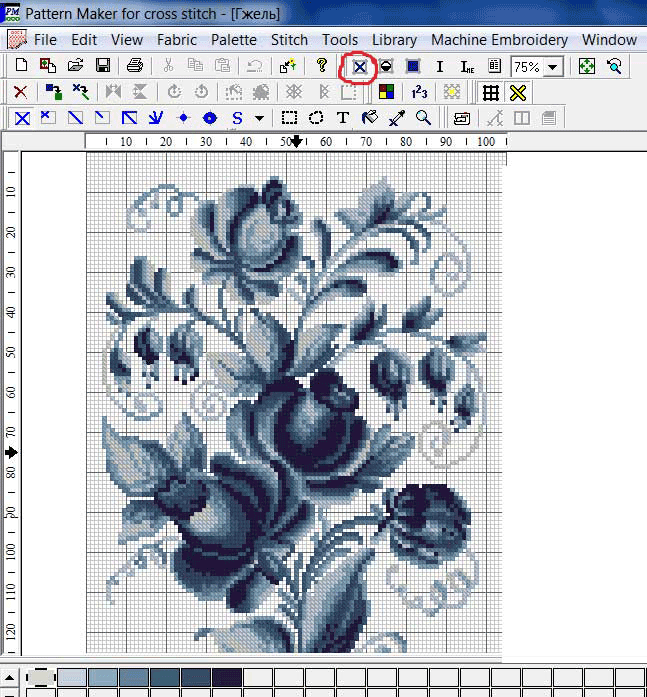
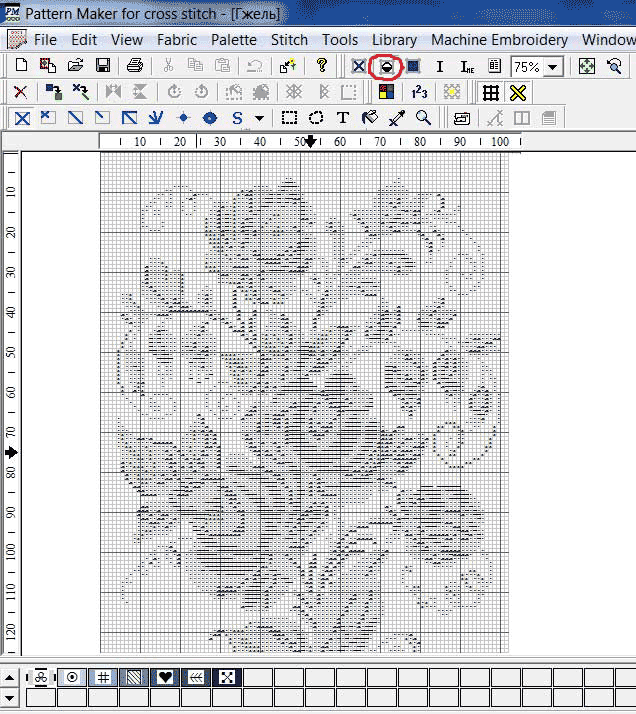
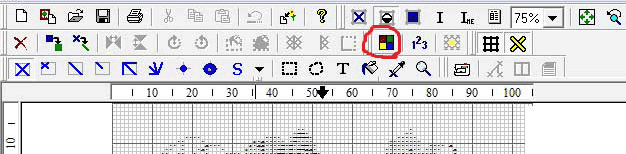

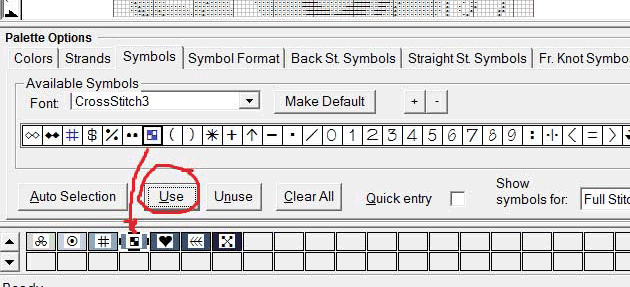
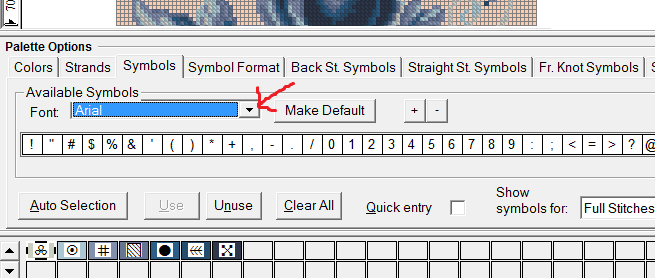
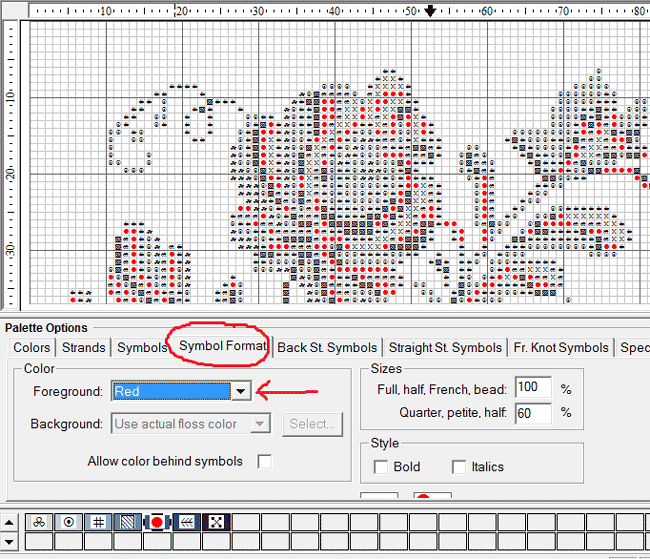
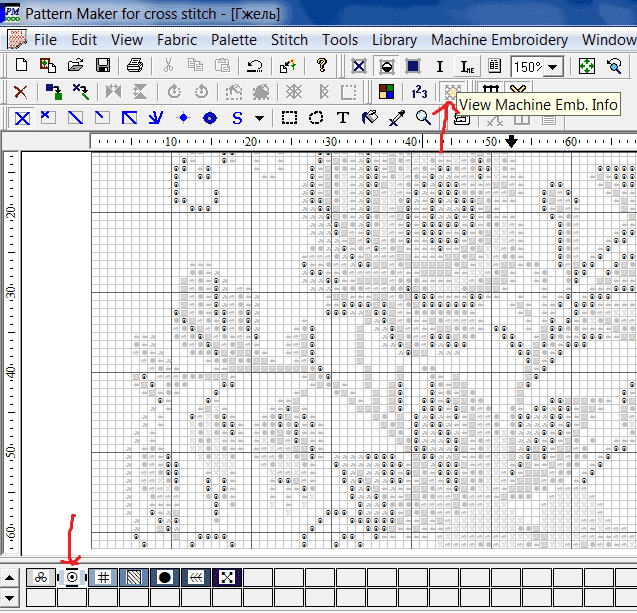
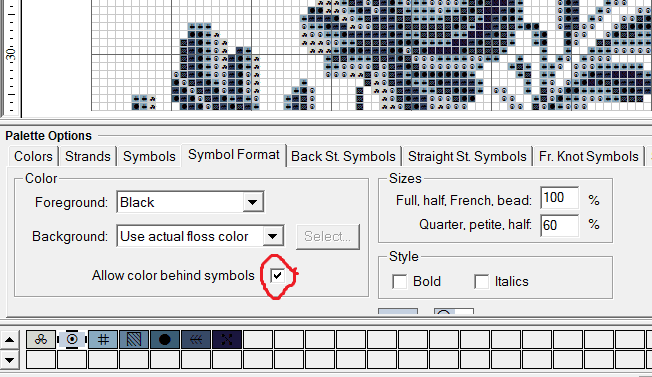
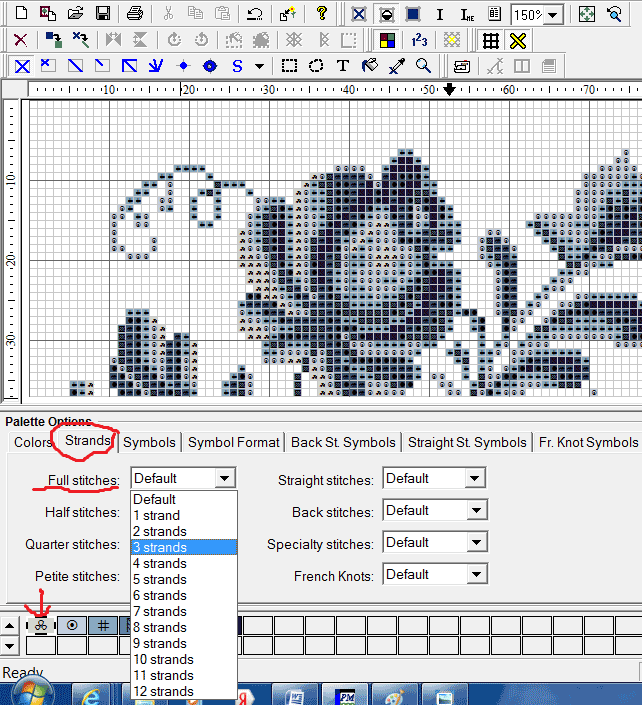
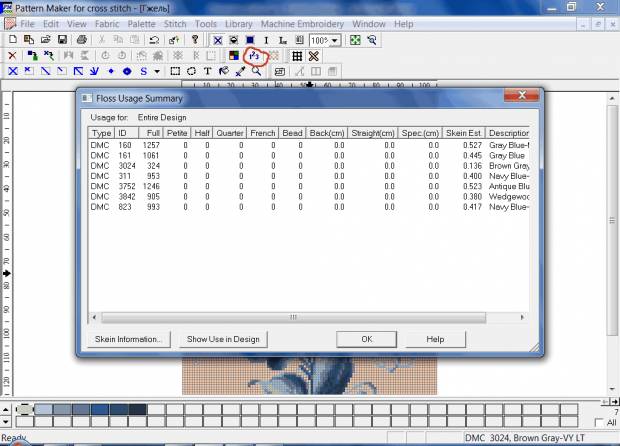
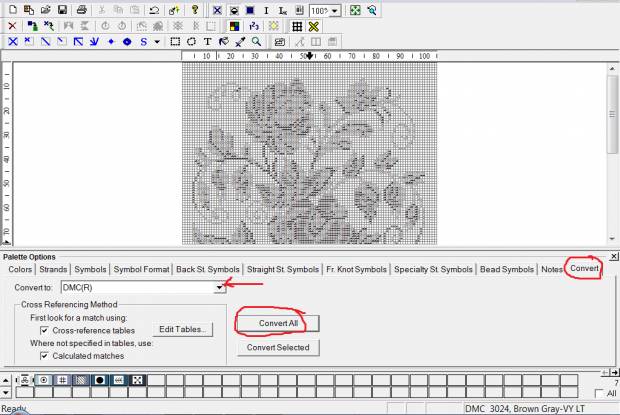
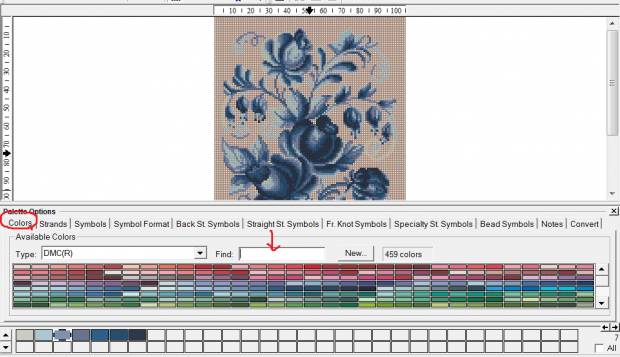
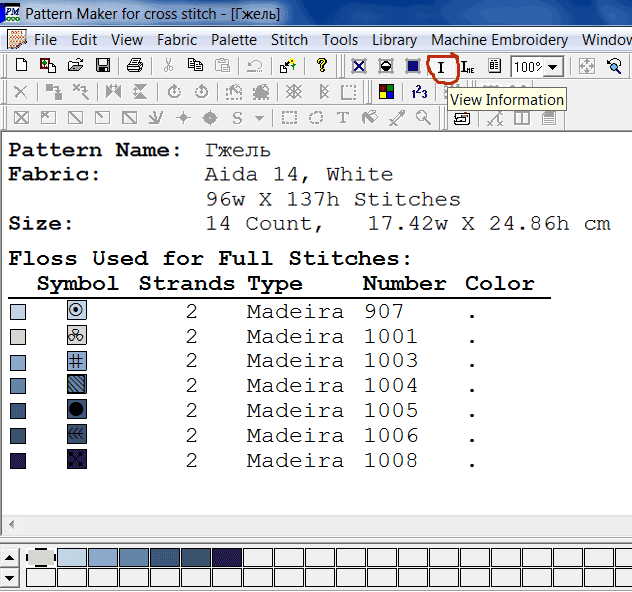
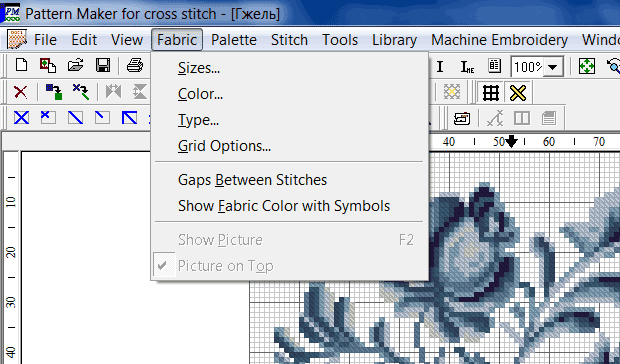
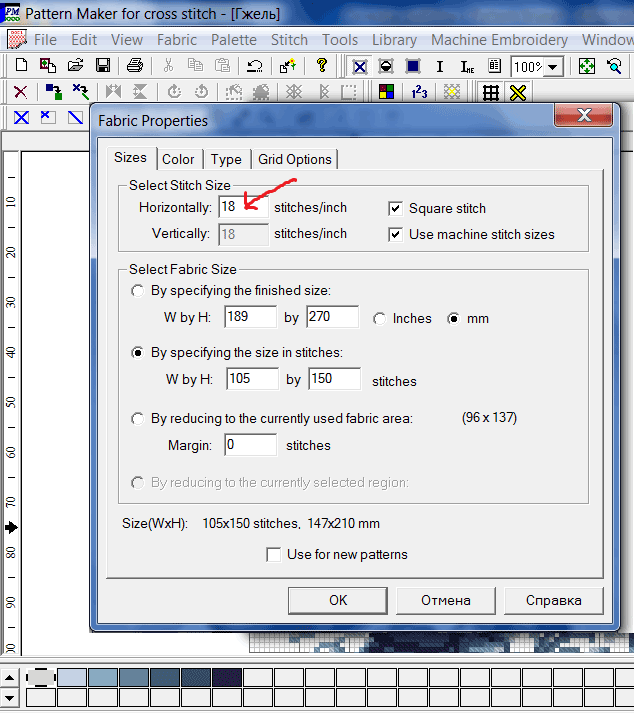
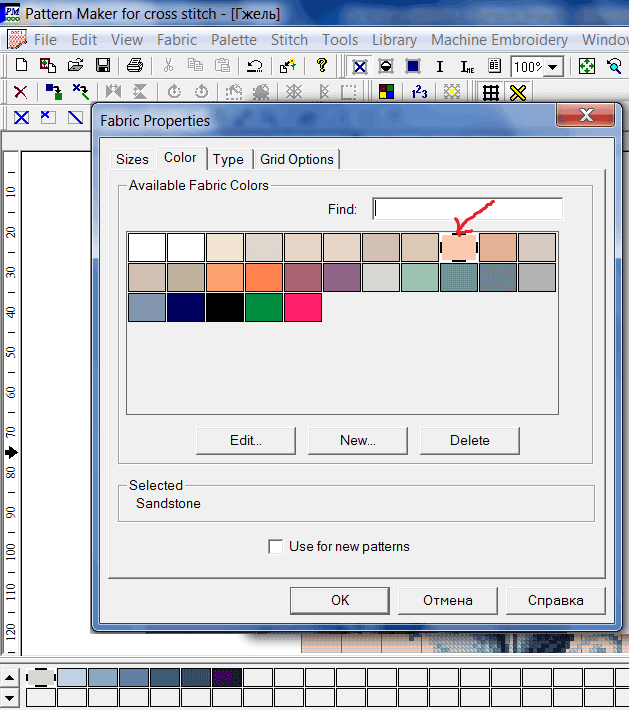
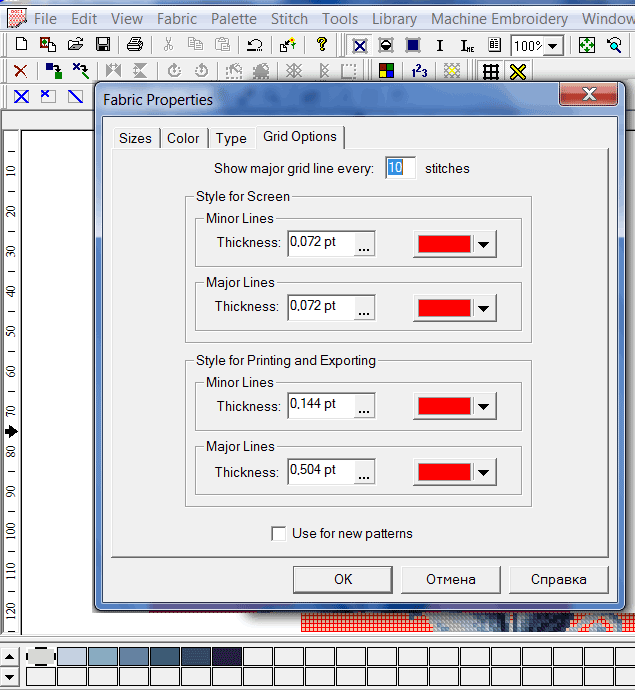
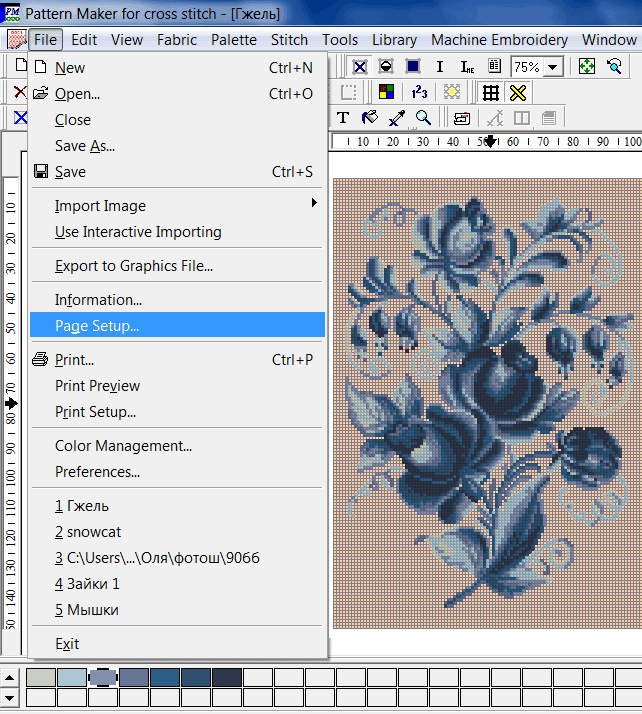
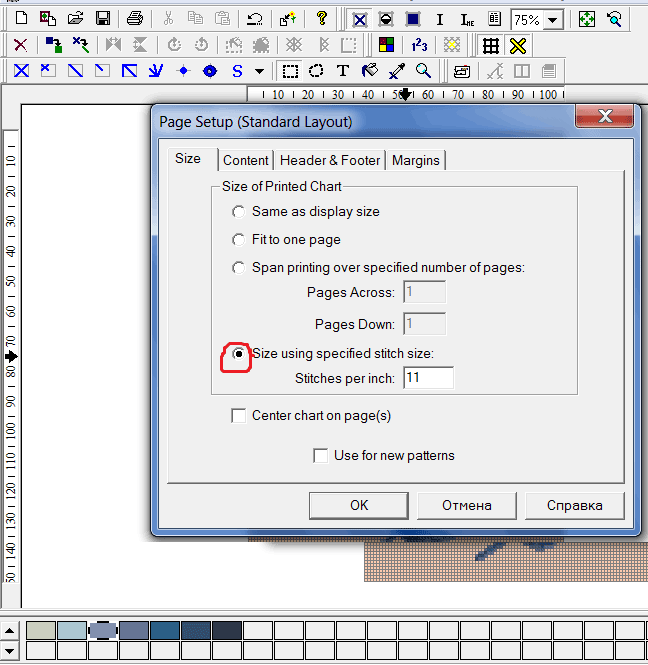
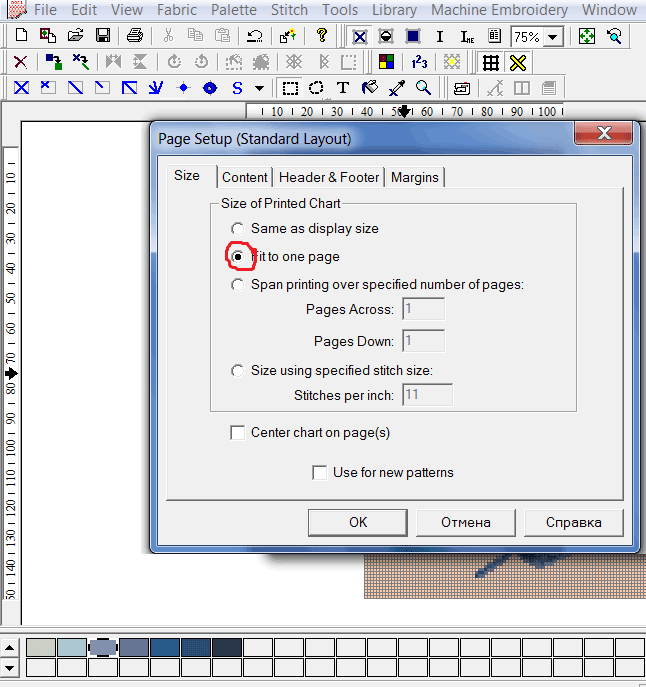
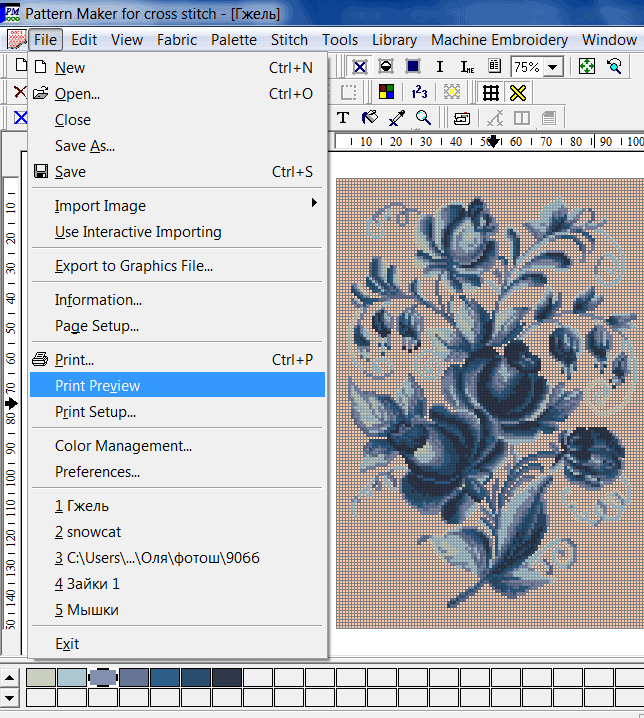
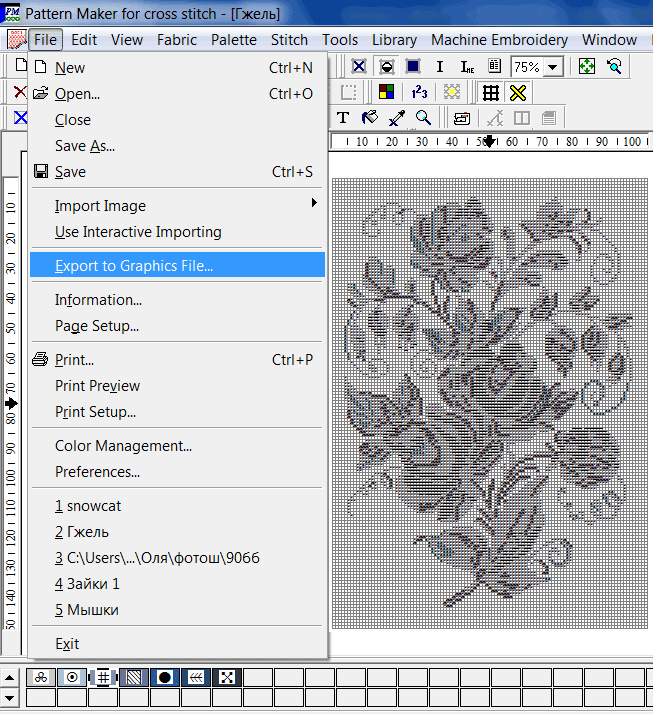
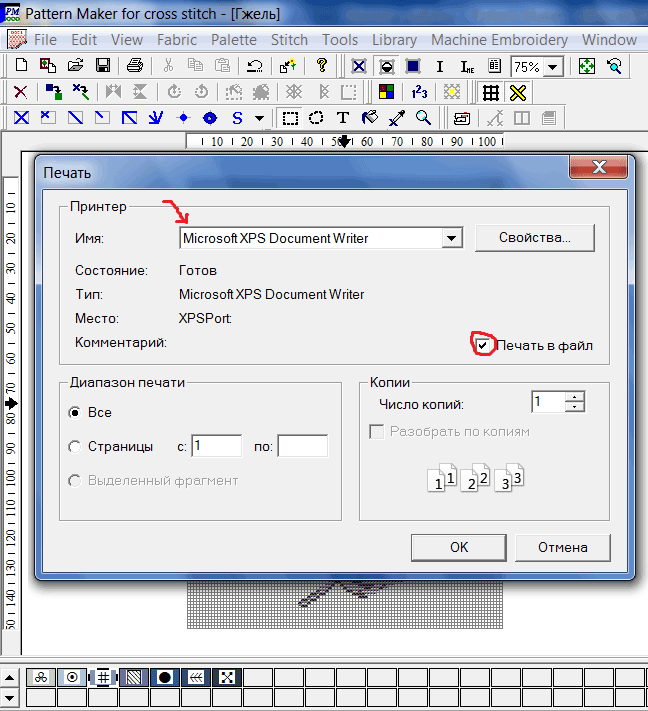
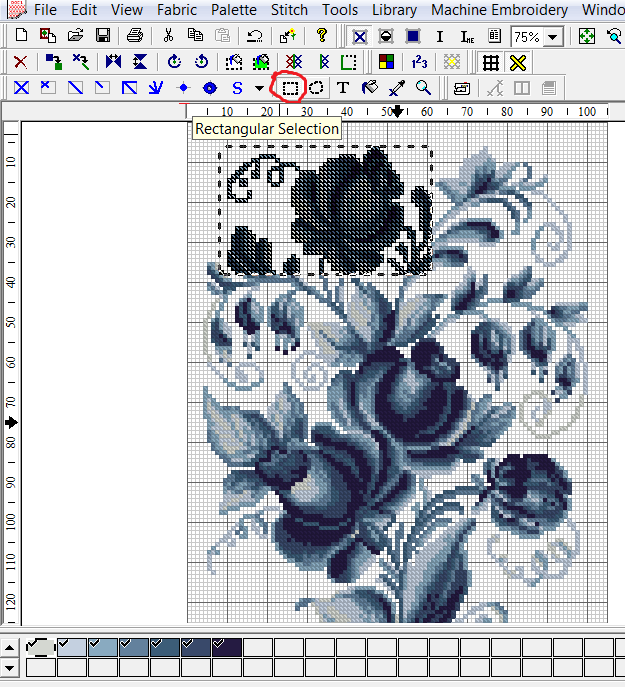
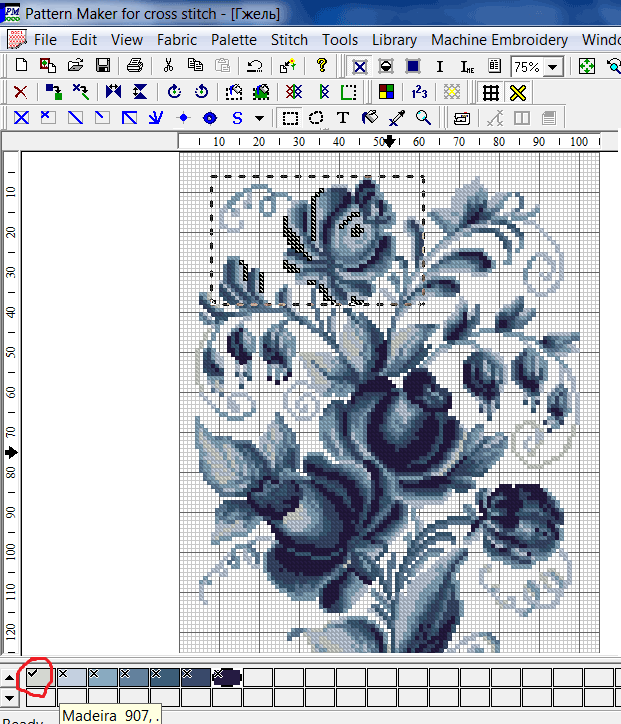
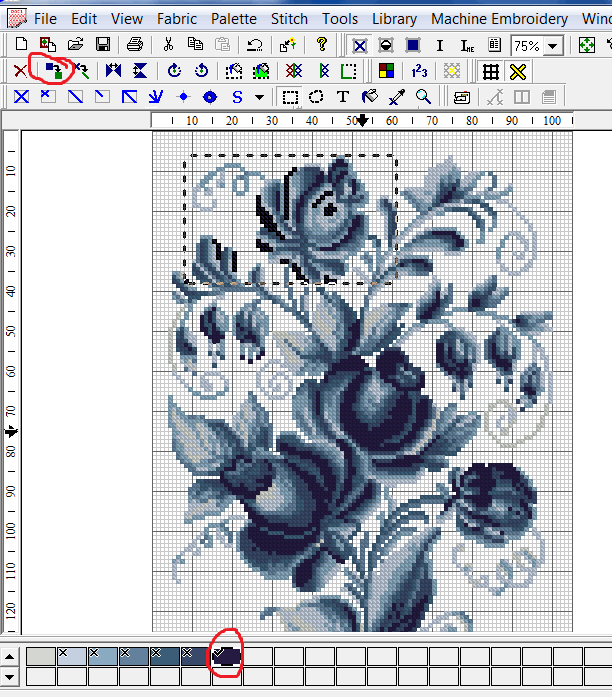
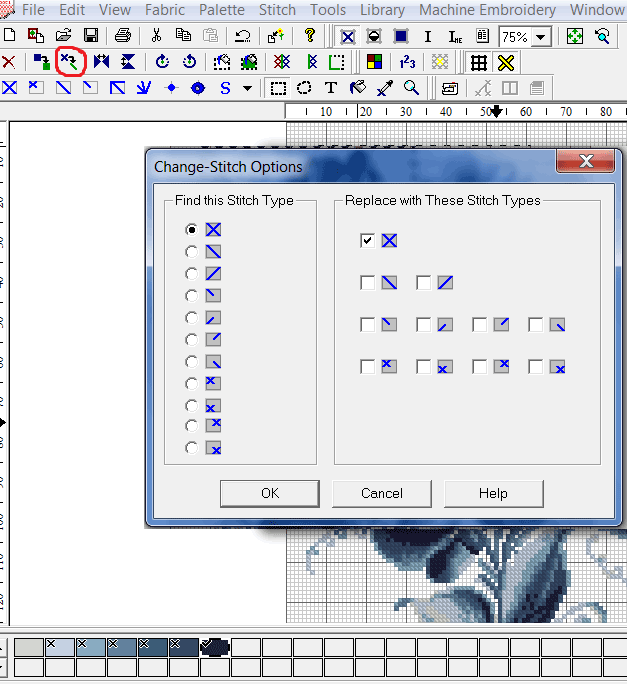
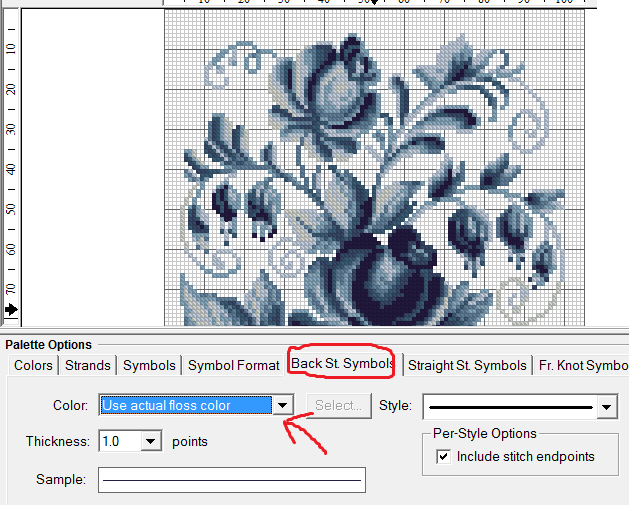
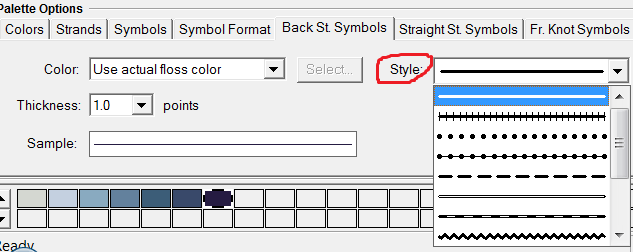
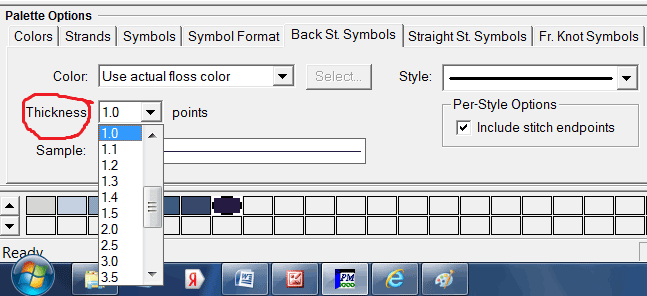
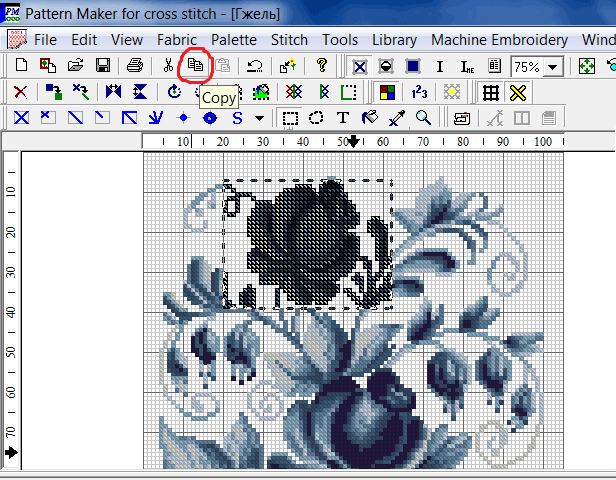
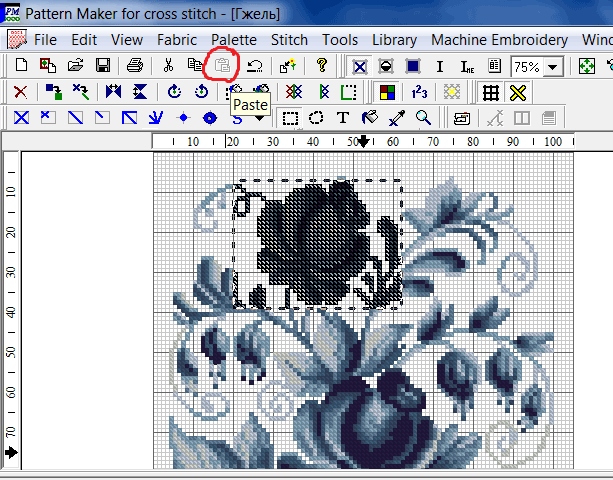
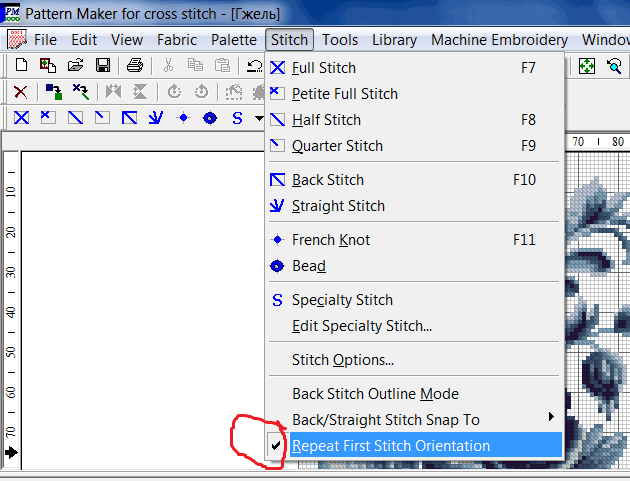
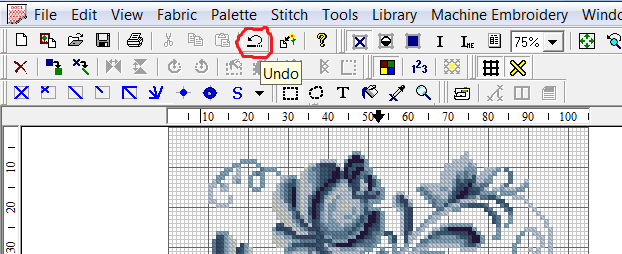
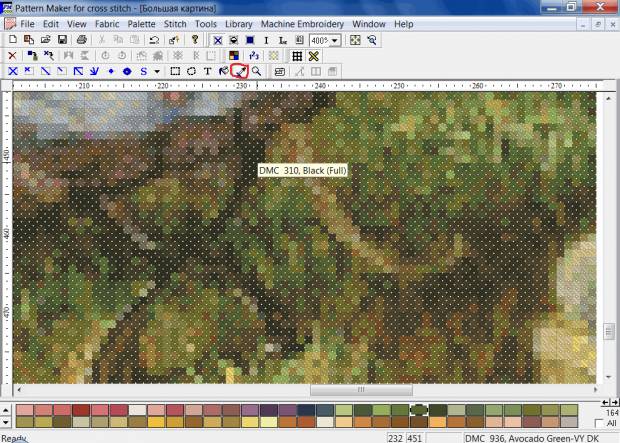
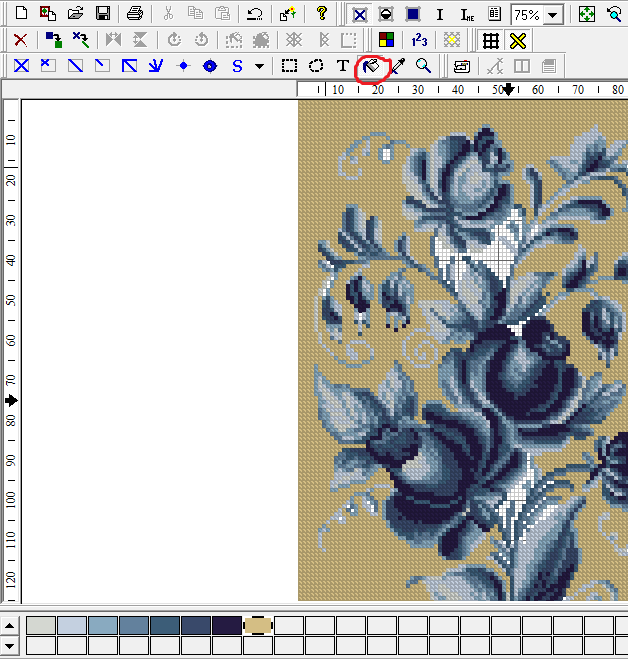
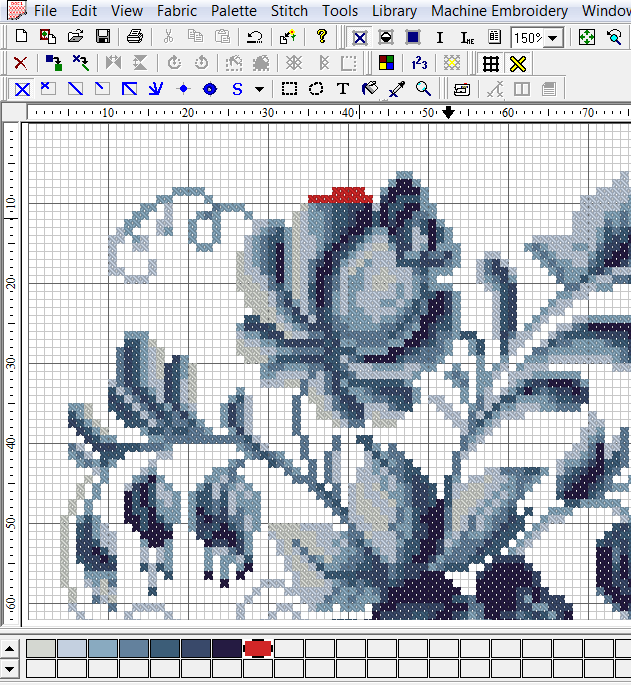
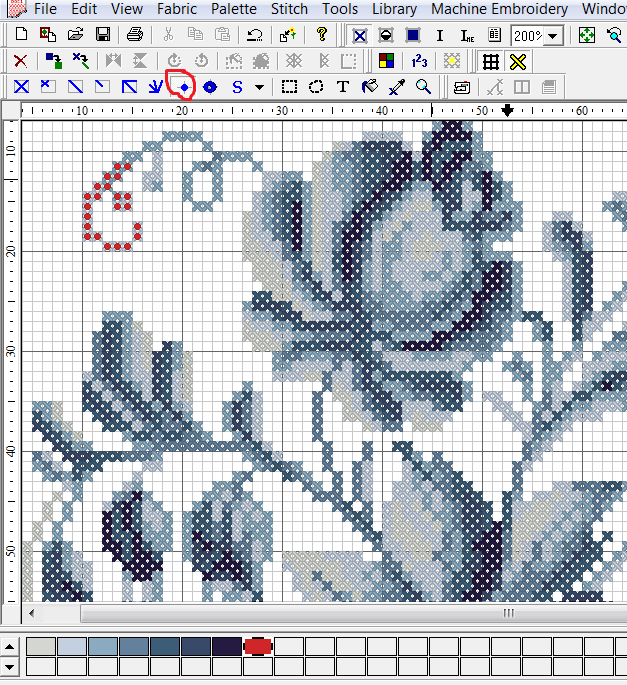
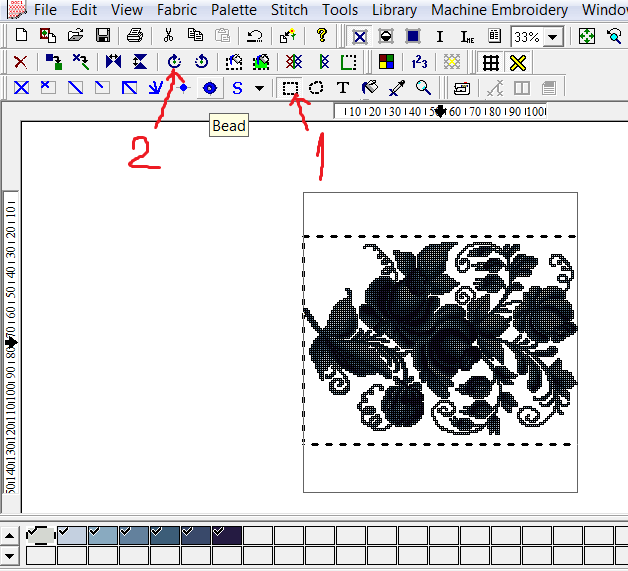

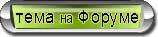





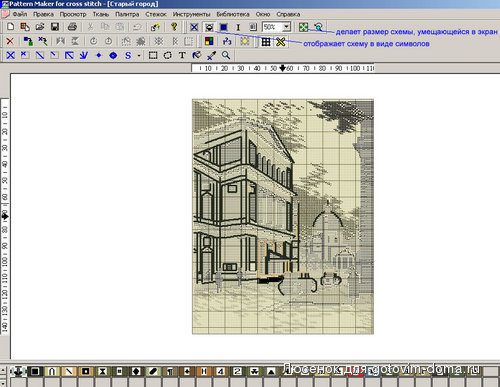

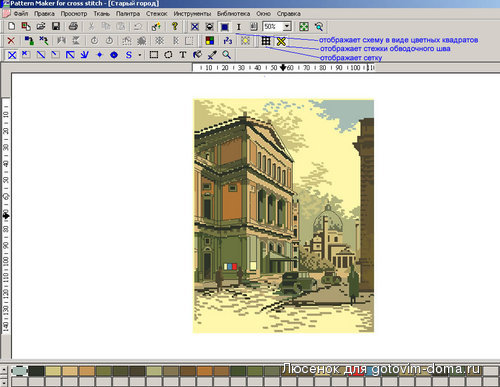

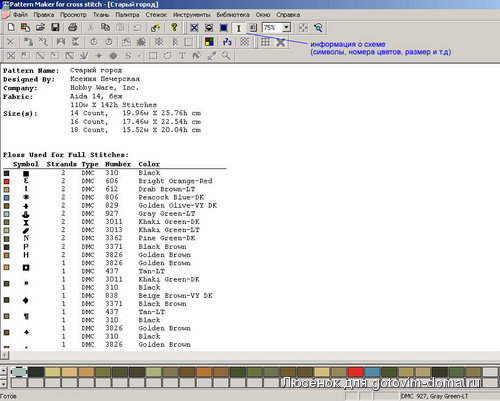




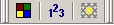



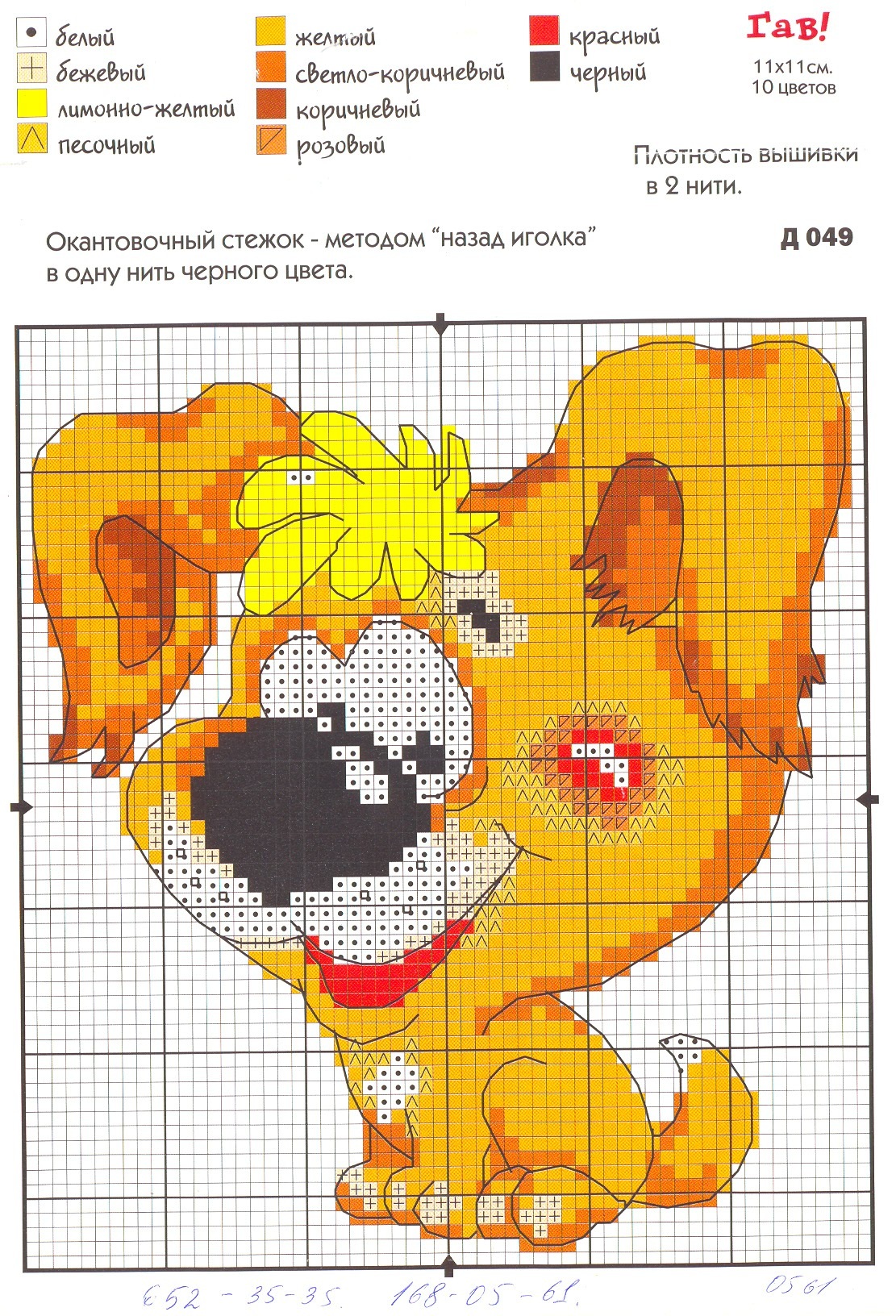
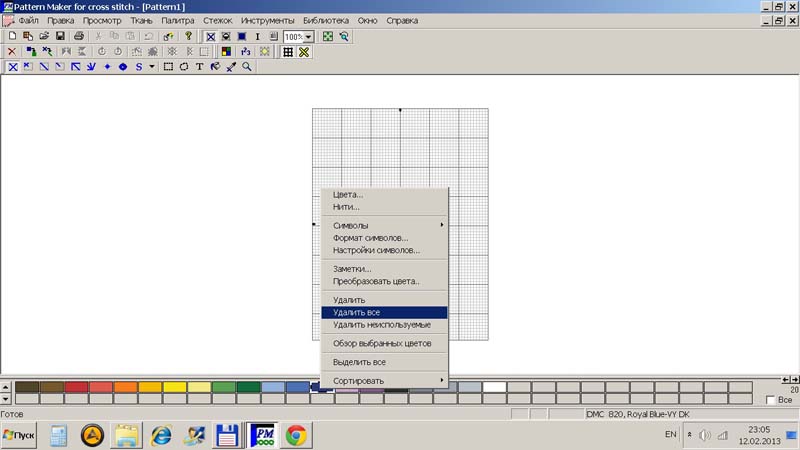

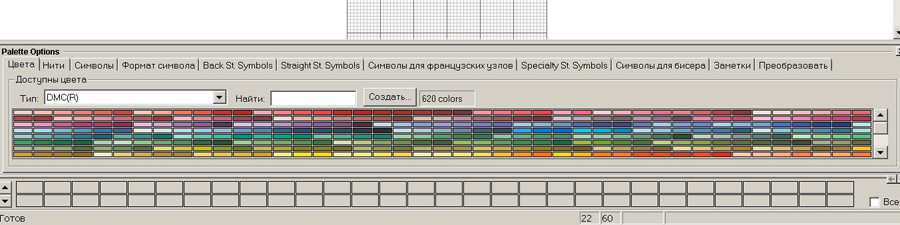
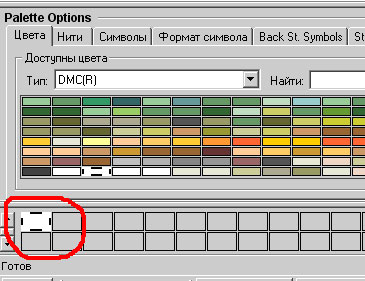
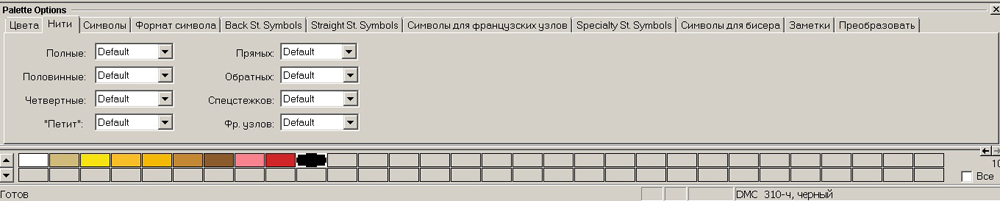


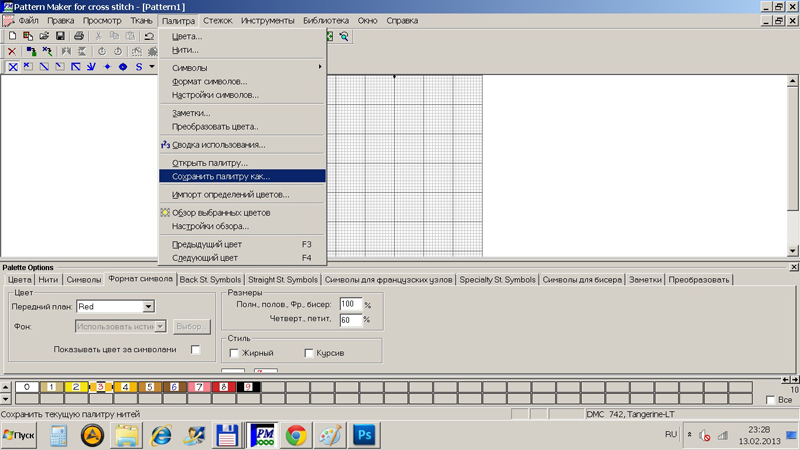
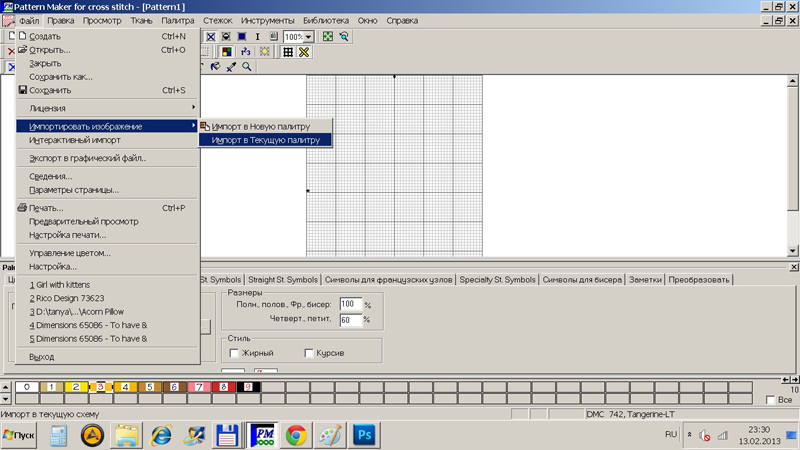
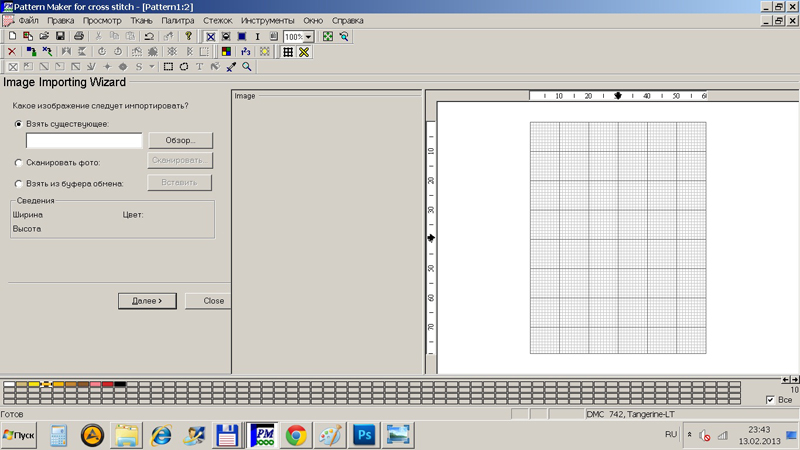
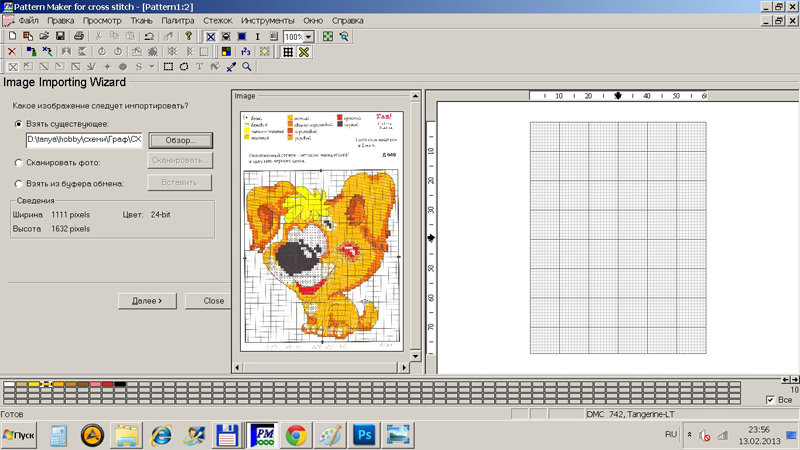
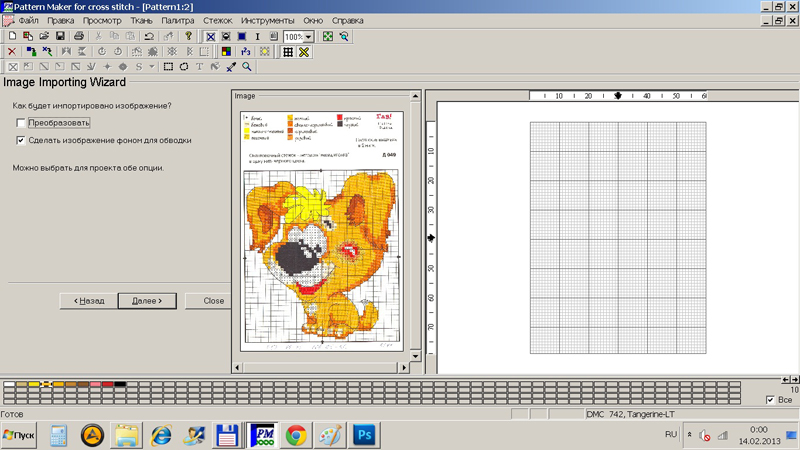
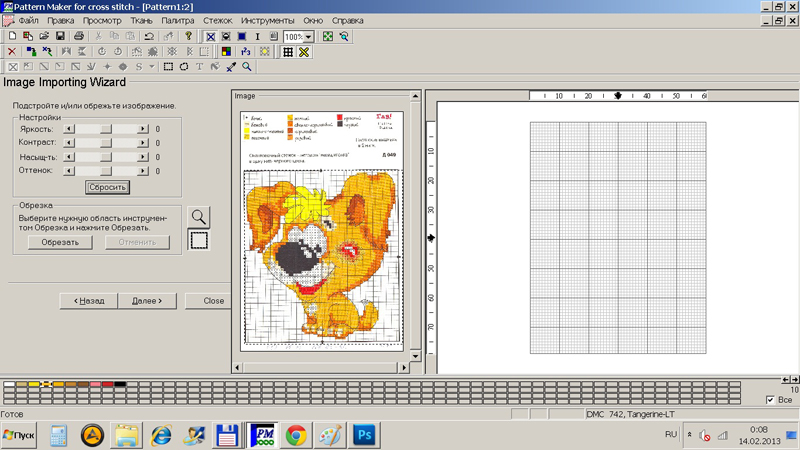

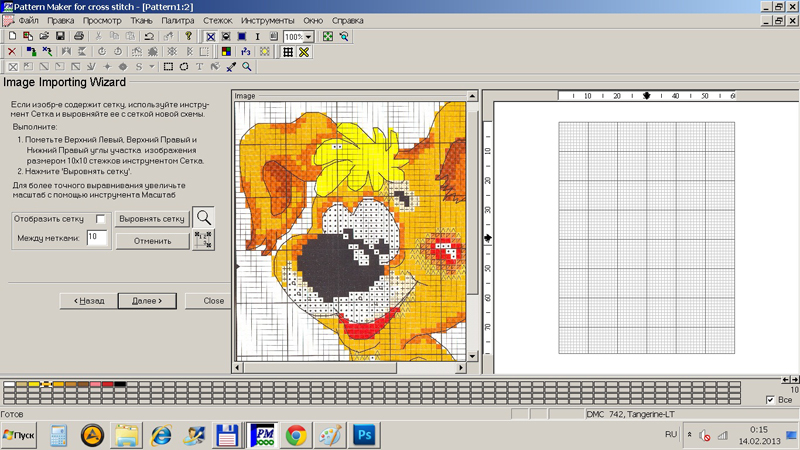
.jpg)
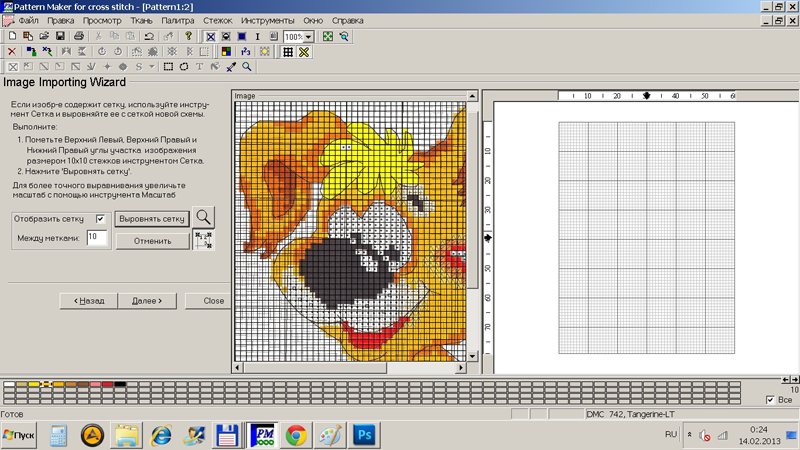

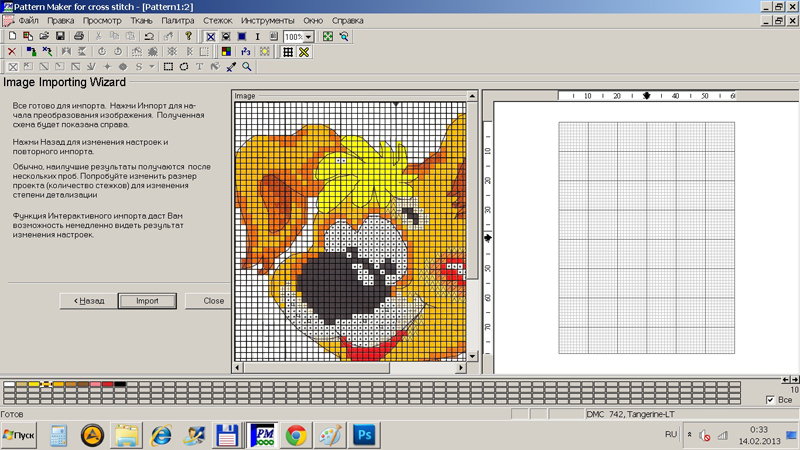
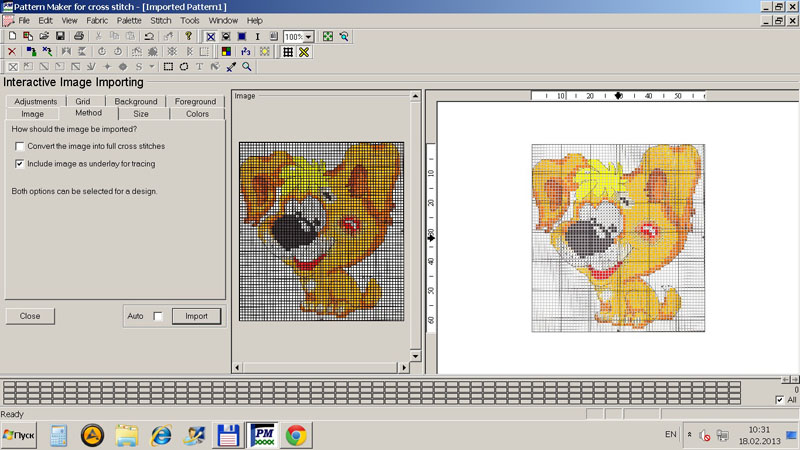
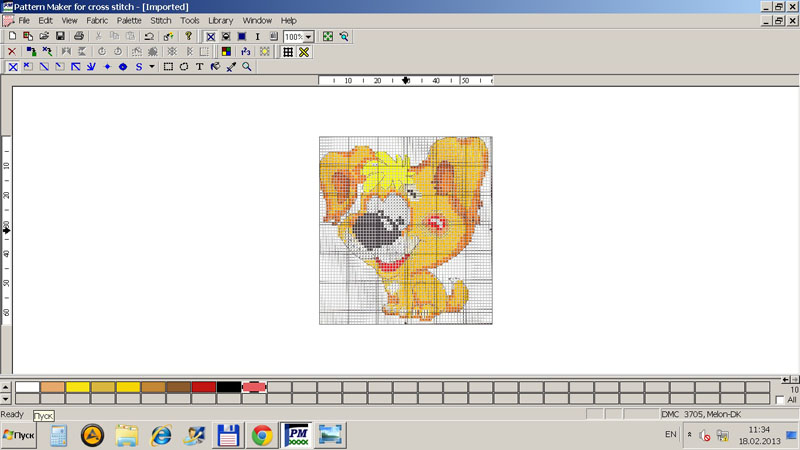
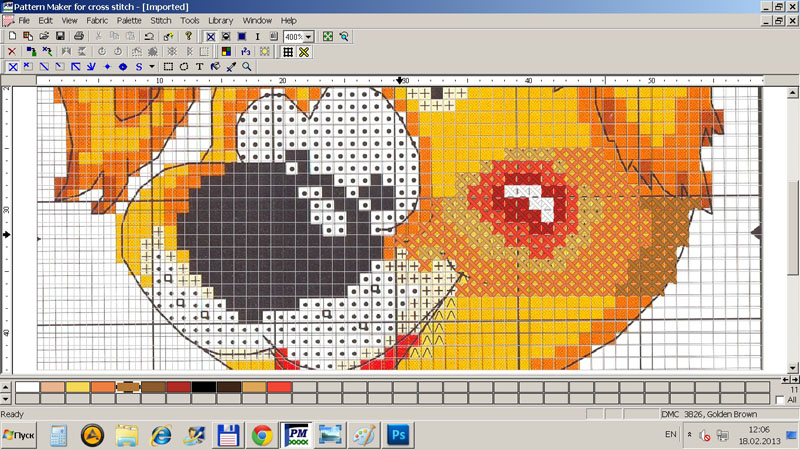
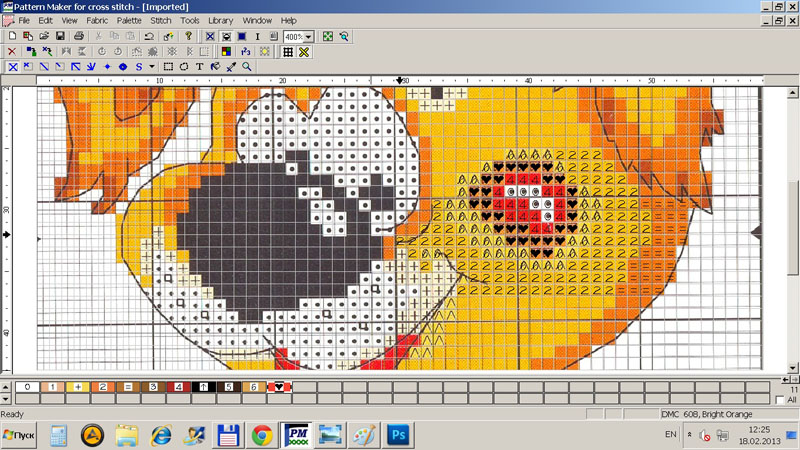
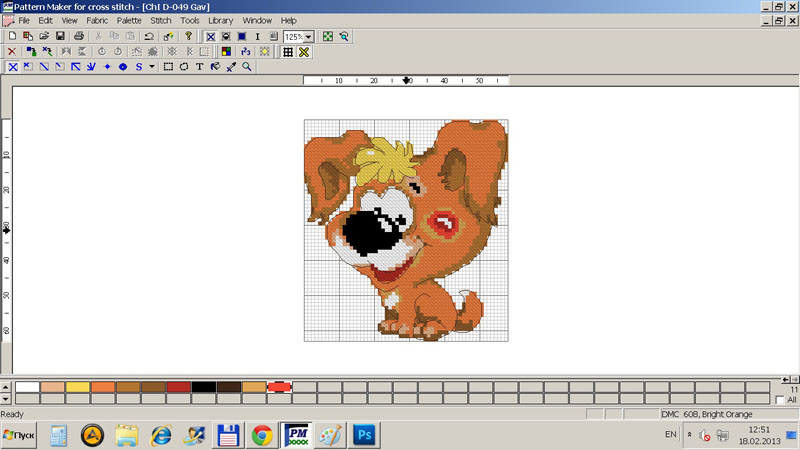



.jpg)